डिजिटल उपकरणों पर वीडियो कन्वर्टर्स के लिए सर्वश्रेष्ठ सुलभ जीआईएफ [2021]
जीआईएफ एंड्रॉइड और आईओएस उपकरणों के लिए एक प्रसिद्ध मेम जनरेटर है। इस तरह की प्रतिष्ठा होने के बावजूद इंस्टाग्राम और ट्विटर जैसे कुछ प्लेटफॉर्म इस प्रकार के प्रारूप को स्वीकार नहीं करते हैं। GIF का उपयोग करने के बजाय हमने MOV, MP4, AVI और अन्य जैसे अन्य मान्य स्वरूपों का उपयोग किया। हालाँकि, हम इसे परिवर्तित कर सकते हैं और अभी भी GIF की गुणवत्ता समान है। इसलिए, यदि आप कनवर्ट करना शुरू करने के लिए तैयार हैं और जानना चाहते हैं कि सबसे अच्छा क्या है GIF वीडियो बनाने के लिए ऐप्स. GIF फ़ाइलों को एक नए वीडियो प्रारूप में बदलने के लिए आपको किन उपकरणों का उपयोग करना चाहिए, यह निर्धारित करने के लिए इस लेख को पढ़ते रहें।
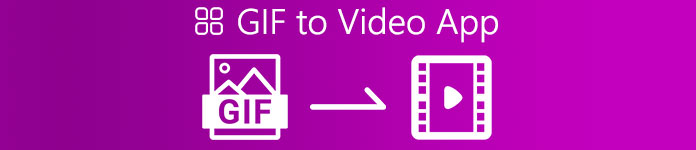
भाग 1. 2 आईओएस के लिए वीडियो कनवर्टर अनुप्रयोगों के लिए सर्वश्रेष्ठ GIF
1. GIF से MP4
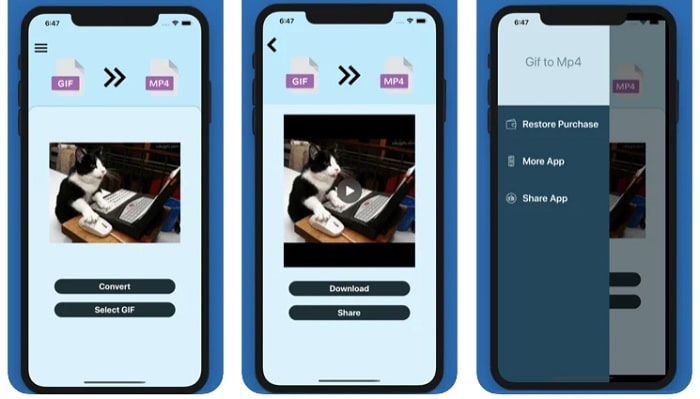
आप इसका इस्तेमाल कर सकते हैं जीआईएफ वीडियो बनाने के लिए ऐप आईओएस पर। जीआईएफ टू एमपी4 रेटिंग पर 4.7 स्टार है जिसका अर्थ है कि यह जीआईएफ का एक अच्छा कनवर्टर है। उपकरण बहुत ऑन-पॉइंट है जिसका अर्थ है कि आप इसका उपयोग कर सकते हैं, भले ही आपको यह पता न हो कि इसे कैसे परिवर्तित किया जाए। हालाँकि इसे बड़ी संख्या में प्रशंसा मिलती है, लेकिन इसकी ग्राहक सेवा पूरी तरह से खराब है। यह उपकरण को बेहतर बनाने के लिए ग्राहकों की चिंताओं पर कोई प्रतिक्रिया नहीं छोड़ता है। इसलिए, यदि आपके पास इस ऐप के बारे में कोई प्रश्न है, तो आप नीचे एक टिप्पणी छोड़ सकते हैं, लेकिन तत्काल प्रतिक्रिया की उम्मीद न करें।
2. जीआईएफ क्रैकर - वीडियो के लिए जीआईएफ

एक और आईओएस टूल जिसका उपयोग आप जीआईएफ को किसी भी वीडियो प्रारूप में कनवर्ट करने के लिए कर सकते हैं, वह यह है। GIF पटाखा यह उपकरण पहले वाले की तुलना में अधिक औपचारिकता का समर्थन करता है। इसके अलावा, यह छवियों को जीआईएफ प्रदान करता है, इसलिए यदि आप अपने जीआईएफ से जेपीजी बनाना चाहते हैं तो आप इसका उपयोग कर सकते हैं। देखने में ऐसा लगता है कि ऐप एकदम सही है लेकिन सच कहूं तो ऐप में कुछ बग भी हैं। कुछ छोटे बग फिक्स किए गए हैं लेकिन सभी बग नहीं हैं। लेकिन बेहतर अनुभव के लिए आप इसका प्रो वर्जन खरीद सकते हैं।
भाग 2. 3 Android के लिए वीडियो कनवर्टर अनुप्रयोगों के लिए सर्वश्रेष्ठ GIF
1. जीआईएफ मेकर - वीडियो टू जीआईएफ, जीआईएफ एडिटर
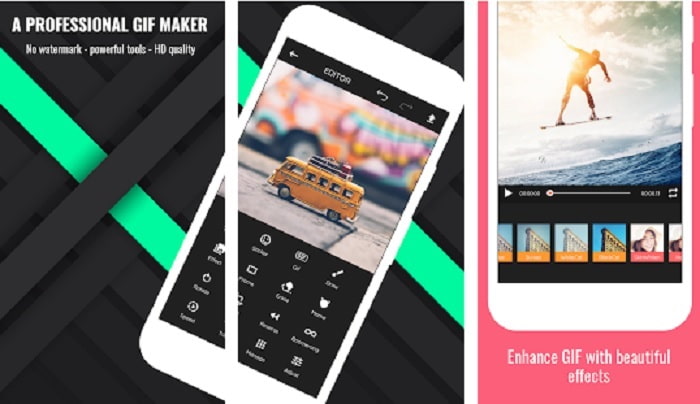
आप इसका इस्तेमाल कर सकते हैं जीआईएफ वीडियो बनाने के लिए ऐप. लेकिन इतना ही नहीं यह संपादन सुविधाओं का भी समर्थन करता है ताकि आप अपने फोन पर जीआईएफ बना सकें। इस टूल में डेस्कटॉप एडिटिंग टूल्स की कुछ प्रमुख विशेषताएं प्रदान नहीं की गई हैं क्योंकि यह आकार में बड़ा है। इसके अलावा, आप इस टूल से अपने मूल GIF बना सकते हैं क्योंकि इसमें 30 से अधिक प्रभाव, प्रति चित्र 20fps, इमोजी या टेक्स्ट जोड़ने और वीडियो ट्रिम करने की सुविधा है। लेकिन यह ऐप पर विज्ञापन दिखाता है इसलिए उन्हें हटाने के लिए आपको ऐप को ही खरीदना होगा।
2. वीडियो के लिए जीआईएफ
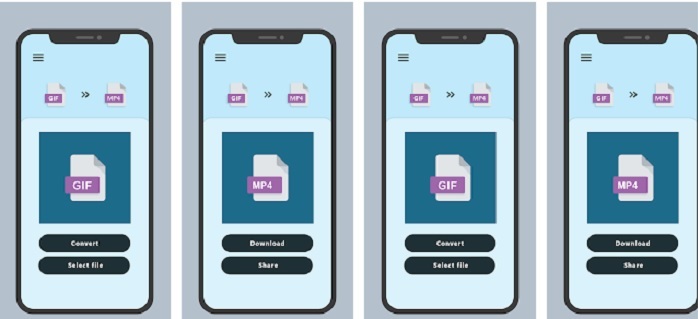
जीआईएफ को नए प्रारूप में बदलने के लिए सबसे अच्छे उपकरणों में से एक। अपनी गैलरी से किसी भी GIF का चयन करें और इसका उपयोग करके उन सभी को रूपांतरित करें वीडियो के लिए जीआईएफ. आईओएस पर पहले टूल की तरह ही यह केवल MP4 रूपांतरण प्रारूप में GIF प्रदान करता है। लेकिन आप इस टूल की मदद से GIF को आसानी से कन्वर्ट कर सकते हैं। इसका बिल्कुल सही आदेश है इसलिए चिंता करने की कोई आवश्यकता नहीं है क्योंकि यह केवल रूपांतरण पर केंद्रित है। साथ ही, इस ऐप को अभी हाल ही में इसके डेवलपर, RAYO INNOVATIONS PRIVATE LIMITED से अपडेट मिला है।
3. GIF2VIDEO- GIF को वीडियो में ट्रांसफ़र करें
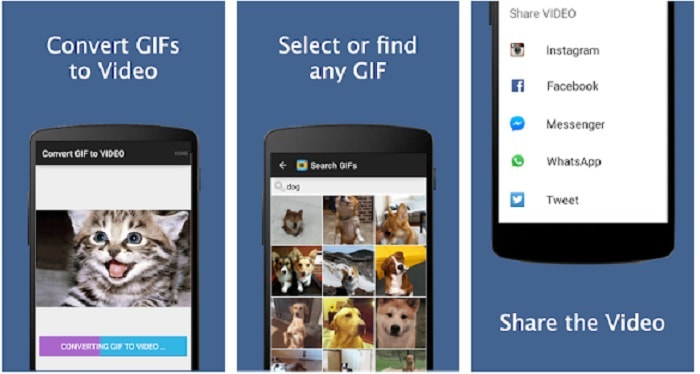
अपने जीआईएफ को एक नए वीडियो प्रारूप में परिवर्तित करें जिसे अन्य प्लेटफार्मों पर साझा करने की अनुमति है। साथ ही, आप की मदद से अपने GIF को सर्च बार में आसानी से ढूंढ सकते हैं GIF2वीडियो. साथ ही, आप वीडियो आउटपुट को 1:1 या 4:3 पर आसानी से सेट कर सकते हैं। हालांकि यह अपने काम पर प्रभावी है, इंटरफ़ेस मानक से थोड़ा हटकर है। कुछ मामलों में, आप GIF डाउनलोड नहीं कर सकते हैं और यदि आप उन्हें डाउनलोड करते हैं तो गुणवत्ता गिर जाएगी।
भाग 3. विंडोज या मैक पर वीडियो कन्वर्टर के लिए अनुशंसित जीआईएफ
उदाहरण के लिए, यदि आप कनवर्ट करने के लिए अधिक सटीक तरीका चाहते हैं और वीडियो में अपना विशेष स्पर्श जोड़ना चाहते हैं। आप वीडियो कन्वर्टर अल्टीमेट टूल का उपयोग कर सकते हैं जो पीसी और मैक पर उपलब्ध है और उचित क्रम में चरणों का पालन करना आवश्यक है।
यह इस तथ्य के लिए जाना जाता है कि सेलफोन हमारी पीढ़ी के मिनी कंप्यूटर की तरह हैं। लेकिन आपके मोबाइल फोन पर दिखाई देने वाले सभी ऐप्स कंप्यूटर पर उपलब्ध नहीं हैं या इसके विपरीत। वीडियो कनवर्टर अंतिम, कंप्यूटर के लिए GIF से वीडियो ऐप प्ले स्टोर या ऐप स्टोर पर उपलब्ध किसी भी कनवर्टर से कहीं अधिक है। कोई भी मोबाइल सॉफ्टवेयर सिर्फ रूपांतरण करने से ज्यादा कुछ नहीं कर सकता। इसके अलावा, आप अपने वीडियो और ऑडियो की गुणवत्ता को बनाने या बाद में भी सुधार सकते हैं। इसलिए, यदि आप यह अनुभव करना चाहते हैं कि यह उपकरण कितना शक्तिशाली है, तो आपको नीचे दिए गए चरणों का पालन करना चाहिए। क्योंकि वे सभी सही रूपांतरण करने के लिए महत्वपूर्ण हैं जिसे आप वितरित करना चाहते हैं।
चरण 1। अपने कंप्यूटर पर टूल डाउनलोड करें। अपनी आवश्यकताओं के अनुसार सेटिंग्स बदलें और समायोजन को बचाने के लिए समाप्त पर क्लिक करें।
मुफ्त डाउनलोडविंडोज 7 या उसके बाद के लिएसुरक्षित डाऊनलोड
मुफ्त डाउनलोडMacOS 10.7 या उसके बाद के लिएसुरक्षित डाऊनलोड
चरण 2। टूल के प्रोग्राम को अपने डेस्कटॉप पर चलाएं। दबाएं फाइलें जोड़ो फ़ाइलें जोड़ने के लिए बटन। लेकिन अगर आपके GIF में दो से अधिक हैं, तो यह बहुत बेहतर है खींचें और छोड़ें यह उपकरण इंटरफ़ेस के लिए।
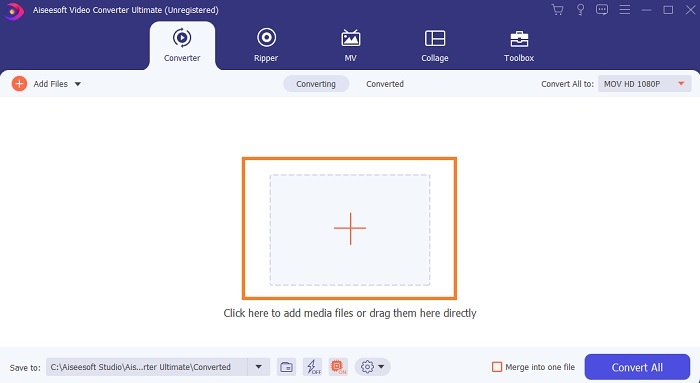
चरण 3। के ड्रॉप-डाउन मेनू पर अपनी इच्छा के अनुसार प्रारूप चुनें सभी में कनवर्ट करें. उसके बाद, क्लिक करें सभी को रूपांतरित करें रूपांतरण शुरू करने के लिए बटन।
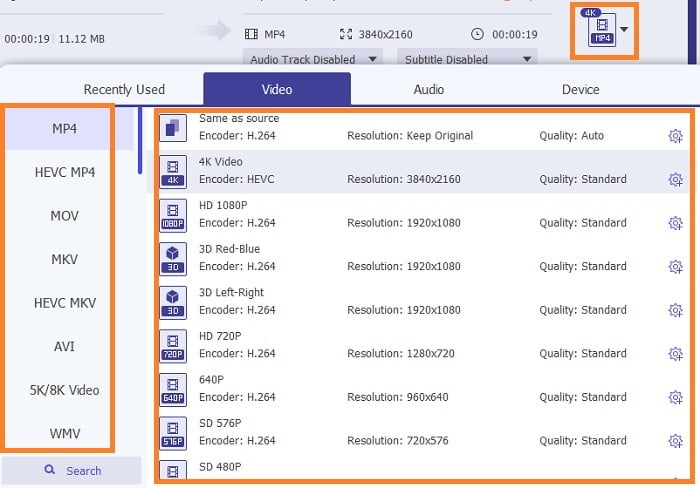
चरण 4। रूपांतरण के लिए इसे केवल आपके पर्याप्त समय की आवश्यकता होगी। और आप फ़ाइल की जांच कर सकते हैं और इसे बाद में अपने मोबाइल डिवाइस पर स्थानांतरित कर सकते हैं। इन सब के बाद अब आप कर चुके हैं, अब आप अपने द्वारा अभी बनाए गए परिवर्तित वीडियो का आनंद ले सकते हैं।
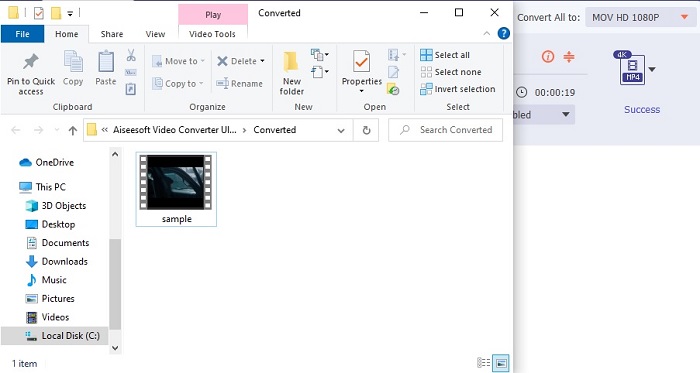
अग्रिम पठन
भाग 4. GIF से वीडियो ऐप के बारे में अक्सर पूछे जाने वाले प्रश्न
सिंगल जीआईएफ फाइल का एफपीएस कितना ऊंचा है?
कुछ मानक जीआईएफ प्रति सेकंड 15 या 24 फ्रेम तक जा सकते हैं, लेकिन प्रौद्योगिकी के कारण अब यह 30 से 50 एफपीएस प्रति जीआईएफ जा सकता है जो आपके फोन पर डाउनलोड करने पर अधिक संग्रहण लेता है।
GIF के विभिन्न प्रकार क्या हैं?
यदि आपने ध्यान नहीं दिया है कि 5 अलग-अलग प्रकार के जीआईएफ हैं, तो ये हैं: रीप्ले, रिएक्शन जीआईएफ, सिनेमा ग्राफ, तकनीकी, और सही लूप जीआईएफ।
GIF के अंदर क्या है?
सभी जीआईएफ में छवियों की एक श्रृंखला होती है जो एक एनिमेटेड छवि, फिल्मों के बारे में छोटी क्लिप और वेब पर चलती छवि हो सकती है।
निष्कर्ष
निष्कर्ष निकालने के लिए, इस आलेख में चुने गए सभी टूल उपयोगकर्ता को जानने के लिए ठीक से चुने गए हैं। जीआईएफ बनाना सीखना एक महान प्रतिभा है जिसे आप तब भी कर सकते हैं जब आपके पास समर्पण हो और यदि आप सही टूल का उपयोग करते हैं। उदाहरण के लिए, क्या आप कैन को खोलने के लिए हथौड़े का भी इस्तेमाल करते हैं? इसलिए, यदि आप हथौड़े का उपयोग करते हैं, तो एक कैन खोलें और जो अंदर है उसे बाहर निकालें। कैन पर मौजूद पदार्थ अब नष्ट हो गया है। ठीक वैसे ही जैसे रूपांतरण करने पर यदि आप गलत उपकरण का उपयोग करते हैं तो रूपांतरण के विफल होने की एक बड़ी संभावना है। तो, वीडियो कन्वर्टर अल्टीमेट जैसे नौकरी के लिए सही टूल चुनें।



 वीडियो कनवर्टर अंतिम
वीडियो कनवर्टर अंतिम स्क्रीन अभिलेखी
स्क्रीन अभिलेखी


